Guía de inicio rápido de AKS Edge Essentials
En este inicio rápido se describe cómo configurar un clúster de Azure Kubernetes Service (AKS) Edge Essentials de una sola máquina K3S solo linux.
Requisitos previos
- Consulte los requisitos del sistema. Para este inicio rápido, asegúrese de que tiene un mínimo de 4,5 GB de RAM libre, 4 vCPU y 20 GB de espacio libre en disco.
- Requisitos del sistema operativo: instale Windows 10/11 IoT Enterprise/Enterprise/Pro en la máquina y active Windows. Se recomienda usar la versión 22H2 del cliente más reciente (compilación del sistema operativo 19045) o Server 2022 (compilación del sistema operativo 20348). Puedes descargar una versión de Windows 10 aquí o Windows 11 aquí.
- Consulte los Términos de licencia del software de Microsoft a medida que se aplican al uso del software. Mediante el
AksEdgeQuickStartscript, acepta los Términos de licencia del software de Microsoft y laAcceptEULAmarca se establece entruepara indicar la aceptación de los términos de licencia. - Obtenga los parámetros de suscripción de Azure: para conectar el clúster a Azure Arc, debe proporcionar estos parámetros. Si omite estos parámetros, se omite la conexión de Arc, pero el clúster todavía está implementado.
- Credenciales de inicio de sesión: necesarias para el inicio de sesión interactivo en Azure mediante la CLI de Azure. La cuenta debe tener uno de estos roles
OwneroContributorAdministrator. - Identificador de suscripción
<subscription-id>: en Azure Portal, seleccione la suscripción que usa y busque el identificador de suscripción (GUID). - Id. de inquilino: en Azure Portal, busque El id
<tenant-id>. de Microsoft Entra, que le llevará a la página Directorio predeterminado. Busque el identificador de inquilino (GUID). - Ubicación (región de Azure):
<location>dónde desea que se creen los recursos. Consulte Azure Arc by Region para conocer las ubicaciones compatibles conAzure Arc enabled serverslos servicios yAzure Arc enabled Kubernetes. Elija una región en la que se admiten ambos.
- Credenciales de inicio de sesión: necesarias para el inicio de sesión interactivo en Azure mediante la CLI de Azure. La cuenta debe tener uno de estos roles
Paso 1: Descargar script para una implementación sencilla
Descargue el AksEdgeQuickStart.ps1 script en una carpeta de trabajo. En función de la configuración de directiva en la máquina, es posible que tenga que desbloquear el archivo antes de ejecutarlo y ejecutarlo Set-ExecutionPolicy para permitir la ejecución del script.
Abra una ventana de PowerShell con privilegios elevados y cambie el directorio a una carpeta de trabajo:
$url = "https://raw.githubusercontent.com/Azure/AKS-Edge/main/tools/scripts/AksEdgeQuickStart/AksEdgeQuickStart.ps1"
Invoke-WebRequest -Uri $url -OutFile .\AksEdgeQuickStart.ps1
Unblock-File .\AksEdgeQuickStart.ps1
Set-ExecutionPolicy -ExecutionPolicy Bypass -Scope Process -Force
Este script automatiza los siguientes pasos:
- En la carpeta de trabajo, el script descarga el archivo de GitHub de Azure/AKS-Edge y descomprime en una carpeta AKS-Edge-main (o AKS-Edge-tag><). De forma predeterminada, descarga la rama principal actual.
- Usa el script AksEdgeAzureSetup para pedir al usuario que inicie sesión en Azure Portal mediante sus credenciales de Azure y realice las siguientes tareas:
- Instala la CLI de Azure.
- Crea un grupo de recursos aksedge-rp.
- Crea una entidad de servicio aksedge-sp con el rol Colaborador restringido al ámbito del grupo de recursos aksedge-rp. Si la entidad de servicio ya existe, restablece su contraseña. Esta entidad de servicio se usa para conectarse a Azure Arc.
- Registra los proveedores de recursos Microsoft.HybridCompute, Microsoft.GuestConfiguration, Microsoft.HybridConnectivity, Microsoft.Kubernetes, Microsoft.KubernetesConfiguration y Microsoft.ExtendedLocation.
- Invoca la función
Start-AideWorkflowque realiza las siguientes tareas:- Descarga e instala el MSI de AKS Edge Essentials.
- Instala las características necesarias del sistema operativo host (
Install-AksEdgeHostFeatures). Es posible que la máquina se reinicie cuando Hyper-V esté habilitado y debe reiniciar el script de nuevo. - Implementa un único clúster de máquina con conmutador interno (solo nodo Linux).
- Invoca la
Connect-AideArcfunción si se proporcionan los parámetros de Azure. Esta función realiza las siguientes tareas:- Instala el agente de Azure Connected Machine y conecta la máquina host a Arc para servidores.
- Conecta el clúster implementado en Arc para Kubernetes conectado.
Paso 2: Implementación de AKS Edge Essentials
En un símbolo del sistema de PowerShell con privilegios elevados, ejecute el AksEdgeQuickStart.ps1 script. Esto abre un clúster K3s:
.\AksEdgeQuickStart.ps1 -SubscriptionId "<subscription-id>" -TenantId "<tenant-id>" -Location "<location>"
Para instalar la versión K8s, especifique la -UseK8s marca :
.\AksEdgeQuickStart.ps1 -SubscriptionId "<subscription-id>" -TenantId "<tenant-id>" -Location "<location>" -UseK8s
El script instala AKS Edge Essentials y conecta el clúster a Azure mediante Azure Arc.
Sugerencia
Si Hyper-V no se ha habilitado en la máquina, el script de inicio rápido habilita Hyper-V y reinicia la máquina. Vuelva a ejecutar el AksEdgeQuickStart script después del reinicio.
Paso 3: Comprobación de la implementación
Confirme que la implementación se realizó correctamente ejecutando:
kubectl get nodes -o wide kubectl get pods -A -o wideEn la imagen siguiente se muestran los pods en un clúster K3S:

Puede ver el clúster en Azure Portal si navega al grupo de recursos:
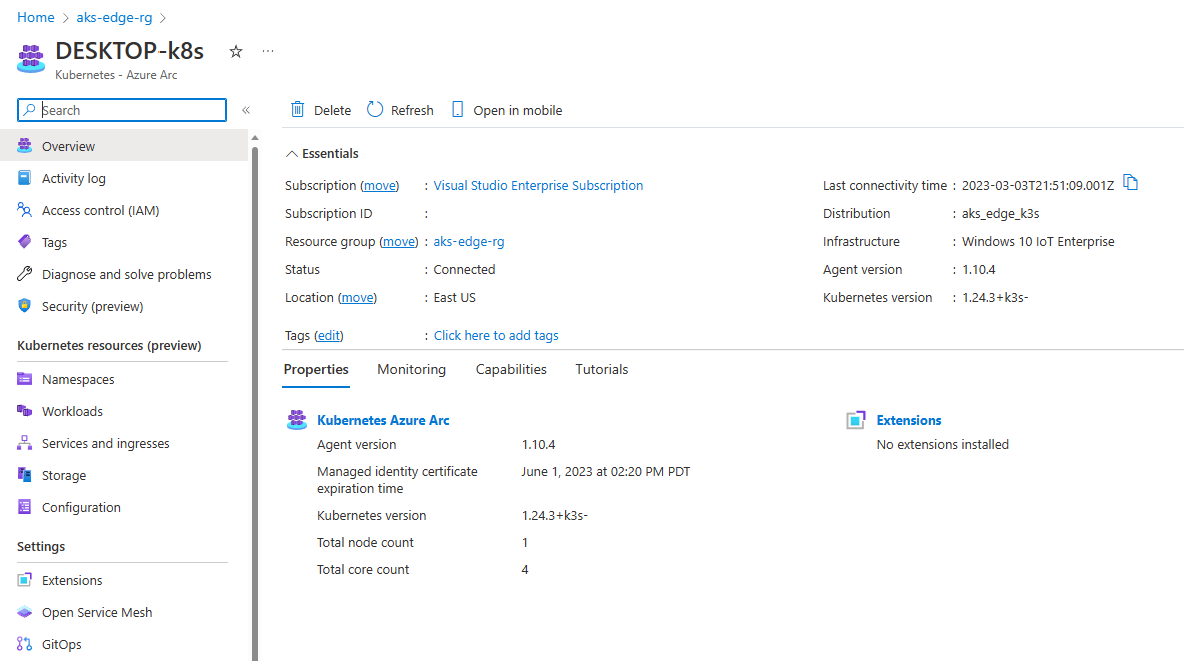
En el panel izquierdo, seleccione los espacios de nombres en Recursos de Kubernetes (versión preliminar)::
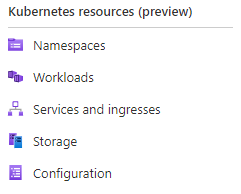
Para ver los recursos de Kubernetes, necesita un token de portador:
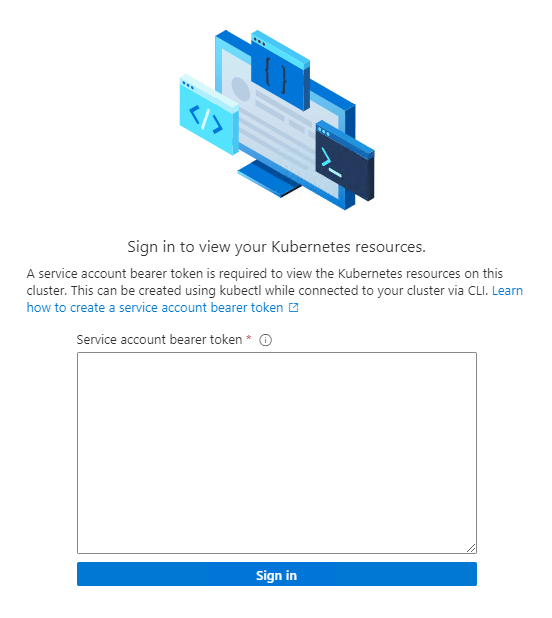
Puede ejecutar
Get-AksEdgeManagedServiceTokenpara recuperar el token de servicio: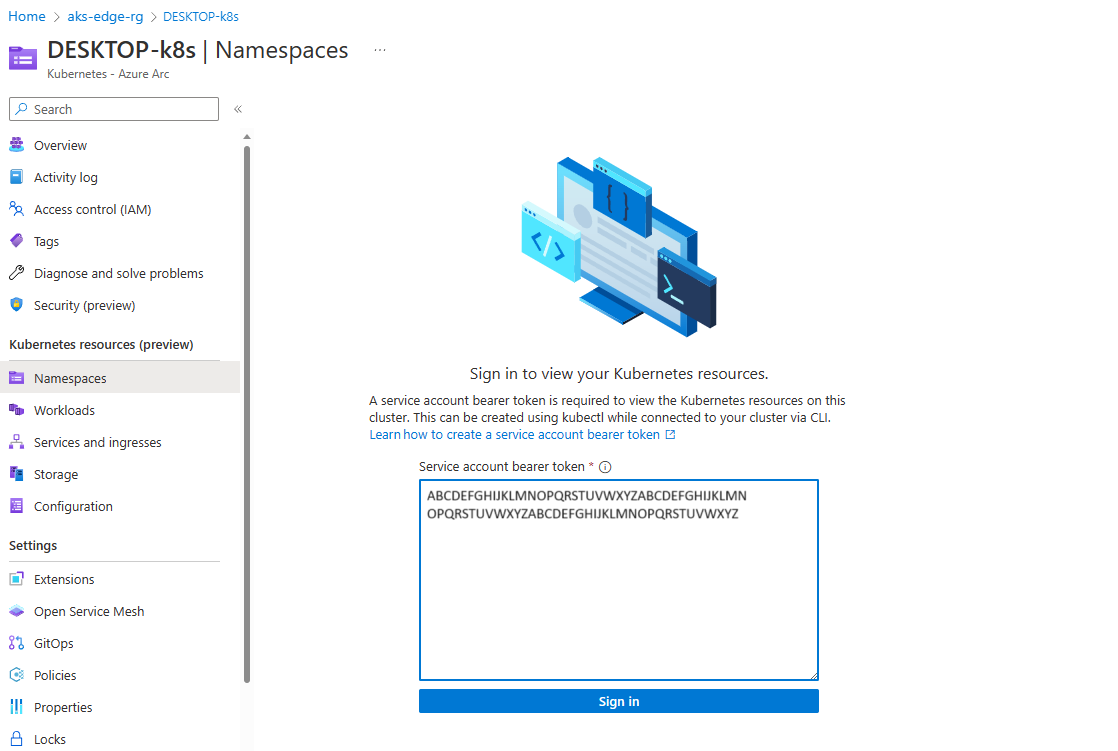
Ahora puede ver los recursos en el clúster. Las Cargas de trabajo muestran los pods que se ejecutan en el clúster.
kubectl get pods --all-namespaces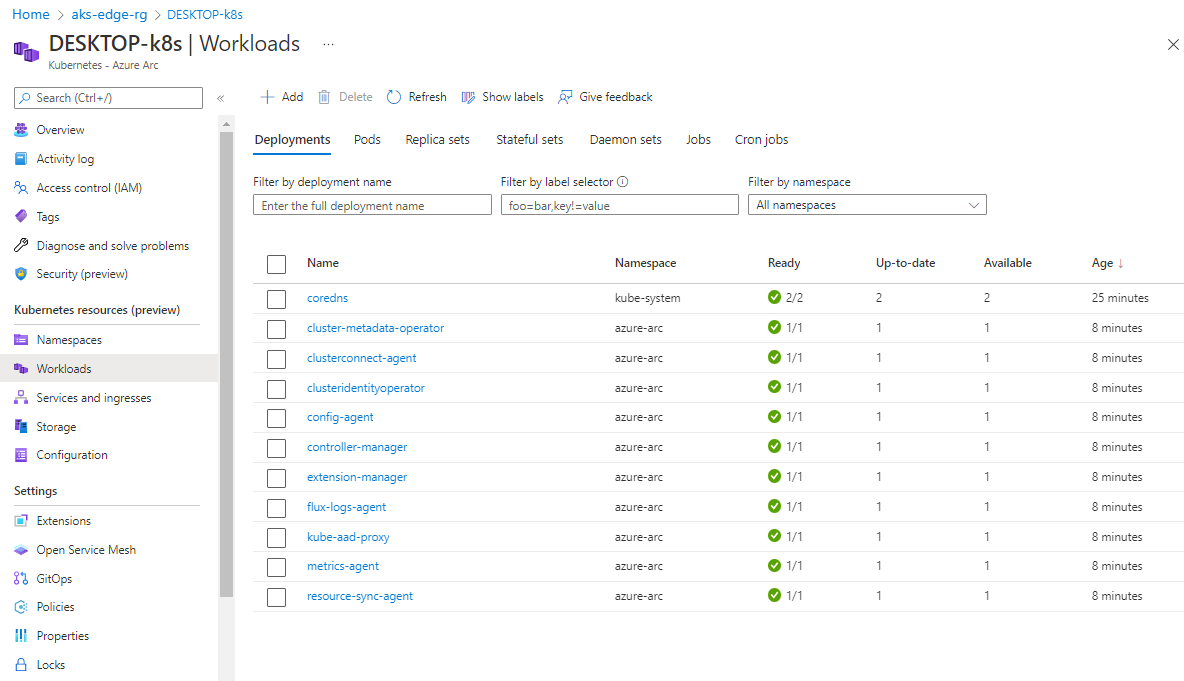
Ahora tiene un clúster K3S de AKS Edge Essentials K3S conectado a Arc con un nodo de Linux. Puede explorar la implementación de una aplicación Linux de ejemplo en este clúster.
Sugerencia
Si no proporcionó los detalles de la suscripción de Azure mientras ejecuta el AksEdgeQuickStart.ps1 script, puede conectarse a Azure Arc siguiendo los pasos descritos en este artículo.
Pasos siguientes
- Comprender las opciones de implementación.
- Implemente una aplicación Linux.
- Agregue un nodo de Windows.
- Información general
- Desinstalación del clúster de AKS
Comentarios
Próximamente: A lo largo de 2024 iremos eliminando gradualmente GitHub Issues como mecanismo de comentarios sobre el contenido y lo sustituiremos por un nuevo sistema de comentarios. Para más información, vea: https://aka.ms/ContentUserFeedback.
Enviar y ver comentarios de